دليل شامل لإعدادات شاشة القفل في أجهزة Android
اليوم، أصبحت هواتف أندرويد آمنة ومتقدمة مثل هواتف آيفون من آبل. تعد شاشة القفل أحد تدابير الأمان الأساسية على أجهزة أندرويد. عندما تحصل على هاتف، يجب عليك ضبط شاشة القفل على الفور لتجنب تسرب البيانات والمخاطر الأخرى. ومع ذلك، فإن ضبط شاشة القفل يمثل مشكلة كبيرة. شاشة قفل الاندرويد بشكل صحيح، وخاصة للمبتدئين. لذلك، تشارك هذه المقالة دليلاً شاملاً وكل ما يجب أن تعرفه عن شاشة القفل الخاصة بك.

في هذه المقالة:
الجزء 1: كيفية إعداد شاشة قفل Android
لتأمين هاتفك أو جهازك اللوحي من الوصول غير المصرح به، من الأفضل إعداد شاشة قفل على جهازك. ثم في كل مرة تقوم فيها بتشغيل جهازك أو تنشيط الشاشة، سيُطلب منك إلغاء قفله باستخدام كلمة المرور.
كيفية إعداد شاشة قفل Android
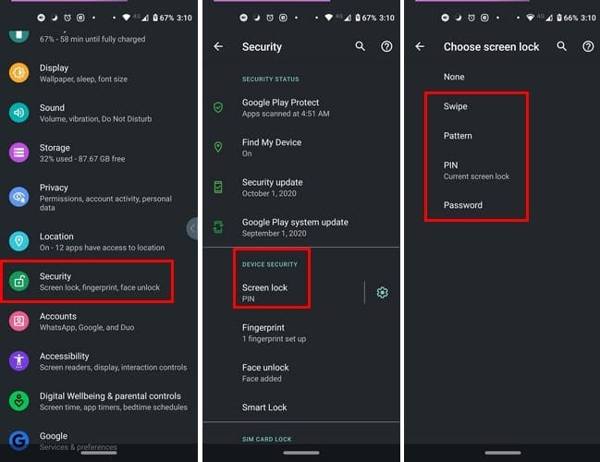
افتح ال إعدادات تطبيق، اختر حماية أو الأمانة و أمبير؛ خصوصية أو الخيار المناسب، ثم انقر فوق قفل الشاشة.
ستظهر لك بعد ذلك أربعة أنواع من قفل الشاشة:
مرر سريعًا:قم بإلغاء قفل هاتفك عن طريق التمرير على شاشة القفل.
نمط:قم بتعيين نمط وقم بقفل جهازك باستخدامه.
دبوس:قم بتعيين رقم مكون من 4 أو 6 أرقام.
كلمة المرور:قم بتعيين قفل الشاشة بالأرقام والأحرف.
اختر واحدًا وفقًا لتفضيلاتك، واتبع الإرشادات التي تظهر على الشاشة لتعيينه وتأكيده.
العودة إلى حماية الشاشة، ثم اضغط بصمة و/أو فتح الوجه إذا كان هاتفك يحتوي على قارئ بصمات الأصابع و/أو قارئ الوجه.
اتبع التعليمات لإدخال بصمة إصبعك و/أو معرف الوجه.
كيفية ضبط مؤقت شاشة القفل في أجهزة أندرويد
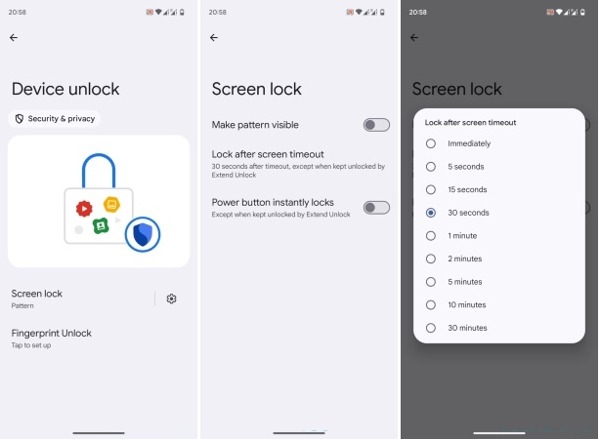
لتعيين مؤقت شاشة قفل Android، انتقل إلى حماية، و قفل الشاشة في الخاص بك إعدادات تطبيق.
اضغط على زر إعدادات شاشة قفل Android باستخدام معدات الأيقونة بجانب قفل الشاشة اختيار.
يضرب القفل بعد انتهاء مهلة الشاشة، وحدد مهلة قفل الشاشة المناسبة، مثل 30 ثانية.
كيفية ضبط الإشعارات على شاشة قفل Android
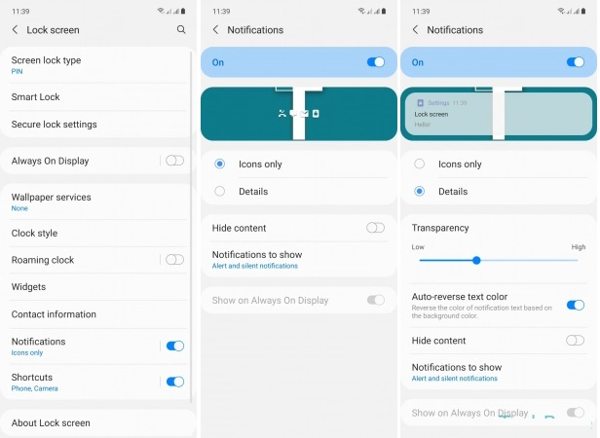
حدد موقع ملف اقفل الشاشة في الخاص بك إعدادات التطبيق، وانتقل لأسفل إلى إشعارات. أو اضغط إشعارات في ال إعدادات التطبيق مباشرة.
قم بالتبديل إشعارات أو الإشعارات على شاشة القفل.
يمكنك بعد ذلك تخصيص كيفية عرض الإشعارات وما هي الإشعارات التي تظهر على شاشة القفل لديك.
كيفية تعيين شاشة قفل متعددة لأجهزة Android
في أحدث إصدارات أندرويد، يمكنك استخدام شاشات قفل متعددة. على سبيل المثال، يُضيف أندرويد 16 إمكانية تخصيص خلفية شاشة القفل وتغيير أدوات الساعة والاختصارات.
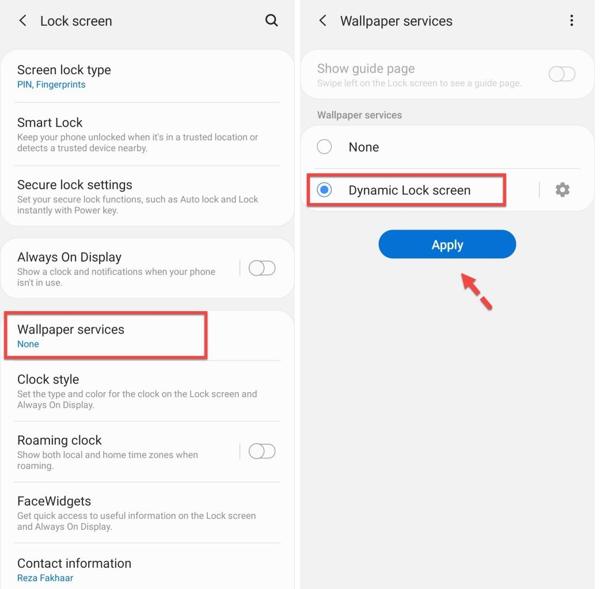
افتح ال إعدادات التطبيق، انتقل إلى حماية، و قفل الشاشة.
قم بالتمرير لأسفل، وابحث وانقر فوق خدمات ورق الحائط.
يختار شاشة القفل الديناميكية، واضغط على يتقدم.
ملحوظة:
إذا لم تتمكن من العثور خدمات ورق الحائط على قفل الشاشة الشاشة، انتقل إلى عرض أو خلفية الشاشة علامة التبويب في تطبيق الإعدادات.0
الجزء 2: كيفية تغيير وإزالة شاشة قفل Android
حتى إذا تم إعداد شاشة قفل Android، يمكنك تغييرها وتعطيلها في أي وقت. في الواقع، يقترح الخبراء على مستخدمي Android تعديل كلمات مرور شاشة القفل بانتظام لحماية بياناتهم. ضع في اعتبارك أن الجميع يمكنهم الوصول إلى هاتفك بمجرد أن تقوم بذلك. اغلاق شاشة القفل.
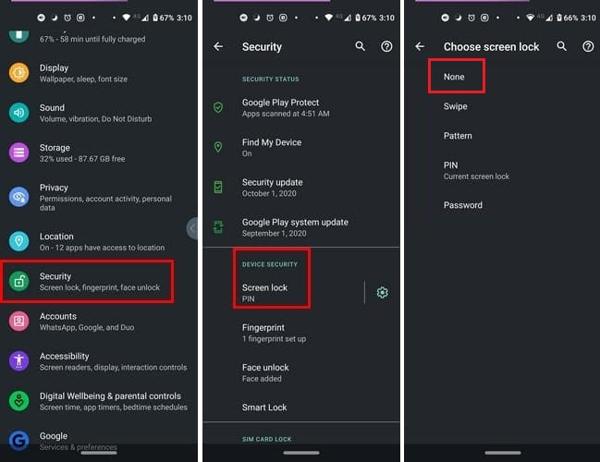
قم بتشغيل إعدادات التطبيق من درج التطبيق أو الإعدادات السريعة القائمة ، اختر حماية أو الأمانة و أمبير؛ خصوصية أو الخيار المناسب، ثم انقر فوق قفل الشاشة.
إذا كنت تريد تغيير قفل الشاشة، فاختر النوع المفضل لديك، وأدخل كلمة مرور شاشة القفل القديمة أو رقم التعريف الشخصي (PIN)، ثم قم بتعيين كلمة مرور جديدة.
إذا كنت تنوي إزالة شاشة قفل Android، فانقر فوق لا أحد، وأدخل كلمة المرور الحالية أو رقم التعريف الشخصي (PIN) عندما يُطلب منك ذلك.
ملحوظة:
نصيحة: إذا كنت تستخدم بصمة الإصبع و/أو معرف الوجه، فمن الأفضل إزالتهما قبل تعطيل قفل الشاشة.
الجزء 3: ماذا تفعل إذا نسيت كلمة مرور شاشة قفل Android
كإجراء أمني، تحمي شاشة قفل أندرويد جهازك من الوصول دون إذن. ولكن ماذا لو نسيت كلمة مرور شاشة القفل؟ ستُمنع أنت أيضًا من الوصول إلى جهازك. لذا، أول ما يتبادر إلى ذهنك هو كيفية فتح شاشة أندرويد بدون كلمة مرور. والحل هو أداة فتح قوية، مثل اي ام اي باس.

4،000،000+ التنزيلات
قم بإزالة أي قفل للشاشة على Android دون كلمة المرور.
يدعم كلمات المرور، وأرقام التعريف الشخصية، والأنماط، وبصمات الأصابع، ومعرفات الوجه، وما إلى ذلك.
ويمكن أيضا تجاوز قفل جوجل (FRP).
سهل وسريع الاستخدام.
متاح لمجموعة واسعة من موديلات هواتف Android.
كيفية فتح شاشة أندرويد بدون كلمة مرور:
شغّل imyPass AnyPassGo بعد تثبيته على جهاز الكمبيوتر. اختر إزالة كلمة مرور الشاشة.

قم بتوصيل هاتفك بهذا الكمبيوتر وحدد العلامة التجارية لجهازك.

وأخيرًا، انقر فوق "إزالة الآن" وسيتم إزالة كلمة المرور خلال دقيقة واحدة.

الأسئلة الشائعة.
-
ما هي شاشة القفل على الأندرويد؟
شاشة القفل على أجهزة Android هي ميزة تظهر على هاتفك عندما يكون غير نشط لمدة معينة من الوقت. إنها إجراء أمني مهم.
-
كيفية تعديل شاشة القفل على Android 16؟
افتح قفل هاتفك ولكن لا تدخل إلى الشاشة الرئيسية. انقر فوق تخصيص شاشة القفل، وانتقل إلى علامة التبويب شاشة القفل، وهنا يمكنك تخصيص خلفية شاشة القفل ولون الساعة وحجمها والاختصارات والإشعارات والمزيد.
-
هل شاشة قفل الأندرويد آمنة؟
يتيح لك نظام Android تعيين مجموعة متنوعة من أقفال الشاشة، ولكن الخيار الأكثر أمانًا هو رقم التعريف الشخصي (PIN) أو كلمة المرور الموثوقة ذات الطول والتعقيد الكافيين.
استنتاج
الآن ، يجب أن تفهم ما هي شاشة قفل الاندرويدوكيفية إعداده. يمكنك اتباع دليلنا لتعيين رقم التعريف الشخصي (PIN)، وكلمة المرور، والنمط، وبصمة الإصبع، وبصمة الوجه. عند نسيان كلمة مرور شاشة القفل، يمكنك استخدام برنامج فتح قفل خارجي لنظام أندرويد.
الحلول الساخنة
-
فتح الروبوت
-
افتح نظام iOS
-
نصائح حول كلمة المرور
-
نصائح دائرة الرقابة الداخلية

